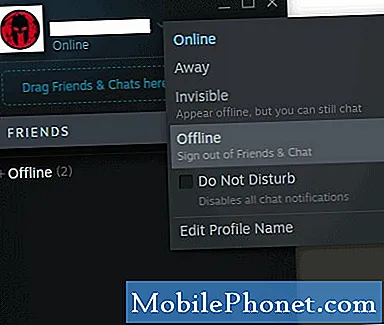Saturs
IOS 9 ir daudz jaunu funkciju, bet mazāk pazīstama funkcija, kas nav pietiekami oficiāla, ir iespēja ievietot mapes mapēs. Pretējā gadījumā to sauc par ligzdotām mapēm. Lūk, kā jūs to varat izdarīt.
iOS 9 saglabā tādu pašu vispārējo izskatu un izskatu kā iOS 8, tikai dažas nelielas dizaina izmaiņas, kuras var vai nevar pamanīt. Tomēr jaunākajā versijā ir dažas jaunas funkcijas, tostarp labāka Spotlight meklēšana, tranzīta norādījumi Apple Maps, vispārējie veiktspējas uzlabojumi un daudz ko citu.
Tomēr tas, ko Apple īsti neparāda, ir visas atdzistās slēptās funkcijas, ko varat izdarīt iOS 9, un ir daudz to. Tomēr viena slēpta funkcija, kas nav īsta iOS 9 oficiālā funkcija, ir iespēja izvietot mapes citu sākuma mapē esošo mapju iekšpusē.
Daudzi lietotāji vēlas šo funkciju, un jūs varat to iegūt, ja esat jailbroken, bet, ja lietojat iOS 9, ne visas cerības tiek zaudētas.

Lai gan to var izdarīt iepriekšējās iOS versijās, pateicoties glitches un bugs, tā nekad nav bijusi oficiāla funkcija, un tas joprojām nav iOS 9.
Tomēr ir mazliet vieglāk ievietot mapes IOS 9 mapēs tā glitches dēļ, tādēļ, ja vēlaties mazliet izdzēst sākuma ekrānu, šeit varat ievietot mapēs iOS 9 mapes iPhone vai iPad ierīcēs.
ATJAUNINĀT: Mēs esam atklājuši, ka šis pats triks darbojas arī iOS 8.4.
Kā ievietot mapes iekšpusē mapes iOS 9
Lielisks veids, kā organizēt lietotnes, ir ievietot tās mapēs, bet, ja jums ir pārāk daudz mapju, tas var radīt haosu, kas jūs aizvedīs atpakaļ uz kvadrātveida. Tomēr, ar iespēju ievietot mapes citu mapju iekšpusē, sākuma ekrānā varat iztīrīt vēl vairāk vietas.
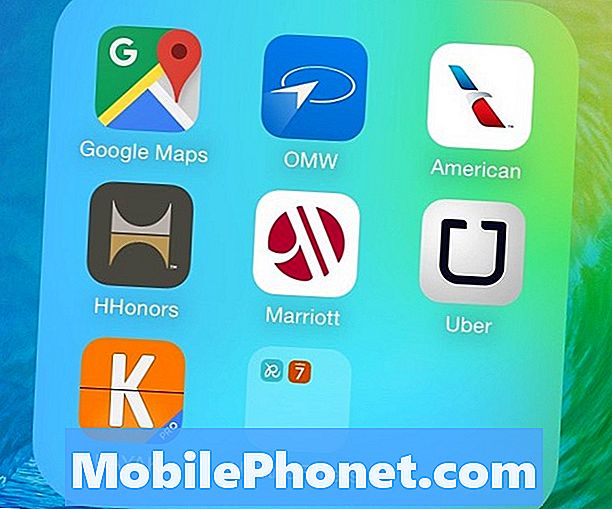
Ir daži soļi, kas jums jāzina, lai veiktu šo mazo triku, bet varbūt tas ir vienkāršākais veids, kā mēs to esam redzējuši, un tas aizņem tikai dažas sekundes.
Sāciet manu pārliecību, ka jūsu iPhone vai iPad ekrāna augšējā labajā stūrī ir mape. No turienes pieskarieties un turiet nospiestu mapi, kurā vēlaties pārvietot citas mapes iekšējo informāciju.
Kamēr joprojām turat nospiestu šo mapi, sāciet atkārtoti pieskarieties mazajai platībai starp mapi, kurā vēlaties pārvietot pirmo mapi, un statusa joslu. Tas var aizņemt dažus pieskārienus, bet galu galā relatīvi viegli atvērsiet mērķa mapi.
Pēc tam vienkārši velciet mapi, kuru esat turējis, uz atvērtās mapes un atlaidiet. Šī mape tagad būs citas mapes iekšpusē, efektīvi saglabājot vairāk vietas jūsu sākuma ekrānā.
Tomēr šis triks neaprobežojas tikai ar vienu mapi. Varat ievietot tik daudz mapju, cik vēlaties, citā mapē, līdz sasniegsiet šīs mapes maksimālo ietilpību, ko tā jau ir iestatījusi lietotnēm.
Šāda funkcija ir lieliska tiem lietotājiem, kuriem ir daudz lietotņu, bet nevēlaties, lai būtu daudz dažādu lapu, lai ritinātu. Mapju ievietošana citu mapju iekšpusē var saglabāt jūsu sākuma ekrāna lapu, vienlaikus saglabājot visas jūsu lietotnes viegli sasniedzamas dažu pieskārienu laikā.
Šī mazā glitch darbojas visās pašreizējās iOS 9 versijās, ieskaitot iOS 9.0.1 un iOS 9.0.2. Ciktāl tas attiecas uz Apple patching to vēlāk atjauninājumu, kas, šķiet, ir gaisā, bet mēs nebūtu pārsteigts, redzot, ka uzņēmums noteikt šo "jautājums", lai squashing jebkuru un visas kļūdas, kas Apple nāk pāri .
Tajā pašā laikā, baudiet šo funkciju, kamēr jūs varat, un, cerams, tas kādu laiku paliks.